Статья была полезной?
Внимание! Настройки из этой статьи доступны только владельцу и администратору, ответственному за настройки аккаунта. Как назначить администратора ответственным, читайте в отдельной статье.
Для настройки аккаунта перейдите в раздел «Профиль» — «Настройки аккаунта» на вкладку «Настройки»:
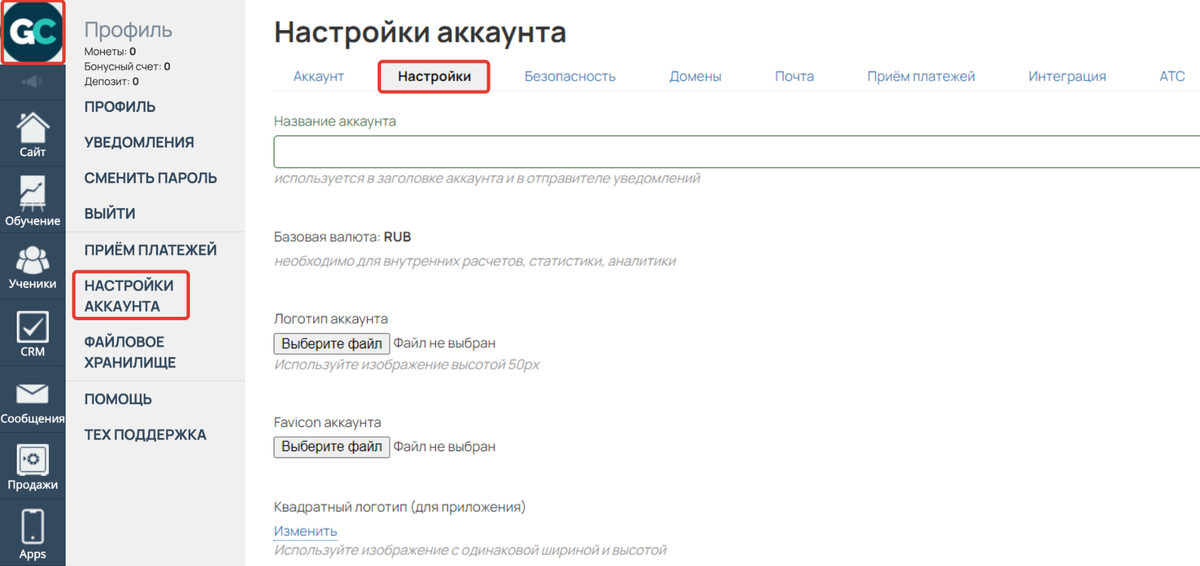
В этом разделе можно:
- Указать название аккаунта
- Загрузить логотип
- Загрузить Favicon
- Загрузить квадратный логотип (для приложения)
- Выбрать тему оформления аккаунта
- Выбрать основной язык аккаунта (русский, английский, испанский)
- Добавить скрипты на все страницы аккаунта
- Включить во всех формах опцию согласия с условиями оферты
- Включить во всех формах опцию согласия на обработку персональных данных
- Включить во всех формах опцию согласия на получение рекламных рассылок
- Включить опцию «Переменная first_name пытается вывести правильное русское написание имени»
- Скорректировать настройки видеоплеера
- Включить защиту от копирования контента в уроках
1. Указать название аккаунта. По умолчанию оно подставляется в качестве имени отправителя в рассылках, а также отображается на всех страницах аккаунта:
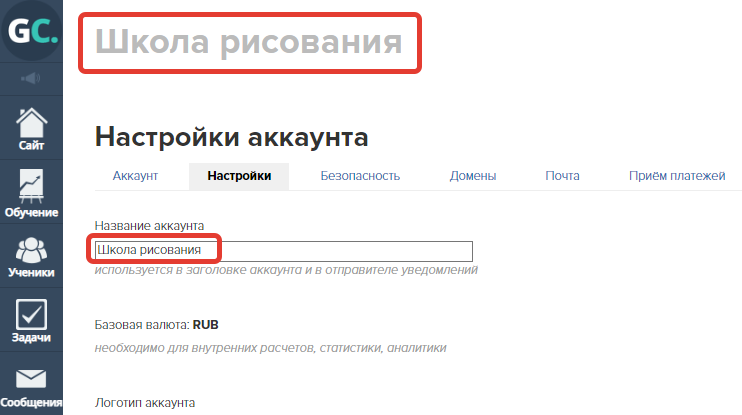
2. Загрузить логотип аккаунта (оптимальная высота изображения — 50 px, размер — до 1 Мб):
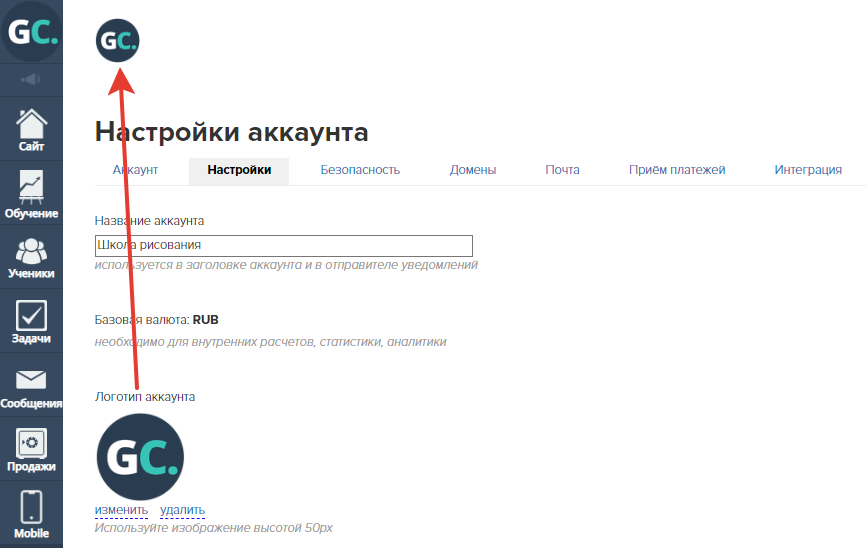
3. Загрузить Favicon аккаунта, который будет отображаться в браузере и поисковых системах.
Требования к Favicon:
- Размер: 16×16, 32×32 или 120×120 пикселей, не более 300 кБ.
- Формат: ICO (рекомендуемый), GIF, JPEG, PNG, BMP.
- Изображение должно быть хорошо различимым при уменьшении.
Логотипы для почтовых сервисов настраиваются отдельно.
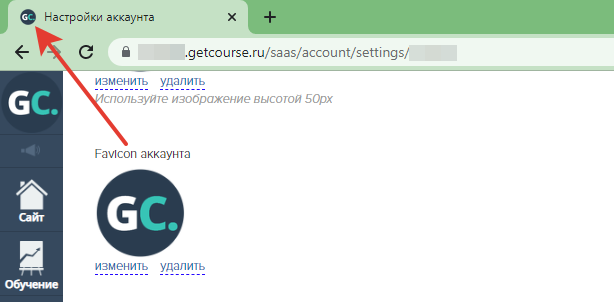
4. Загрузить квадратный логотип (для приложения):
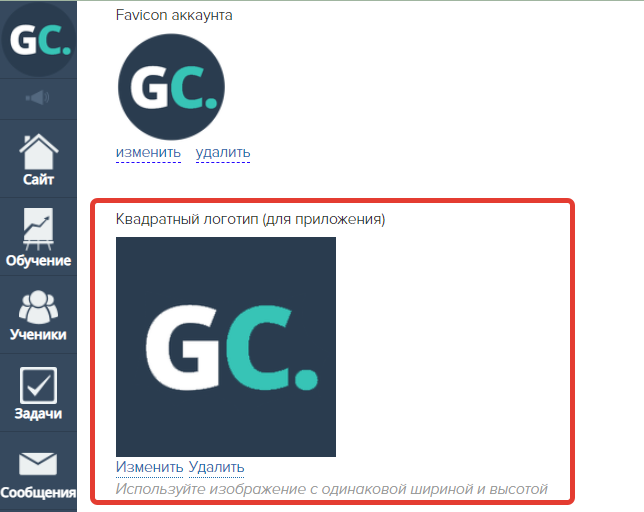
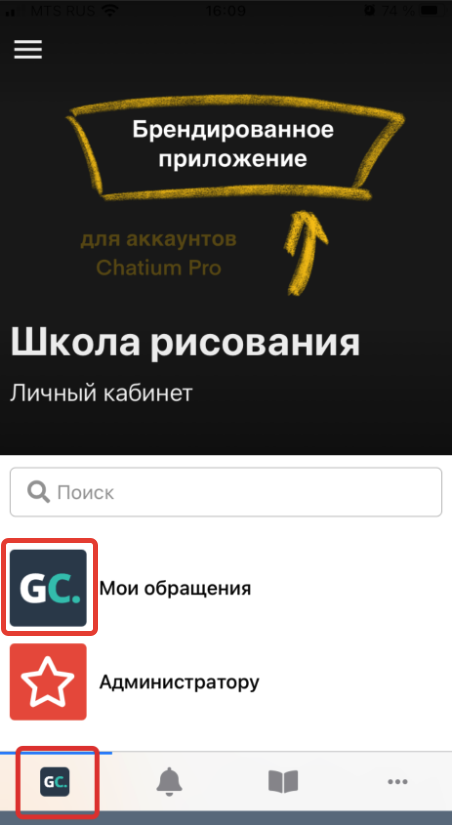
5. Выбрать тему оформления аккаунта.
Подробная информация о создании и использовании тем доступна в статье ➡ «Темы: как изменить оформление тренингов или страниц аккаунта».
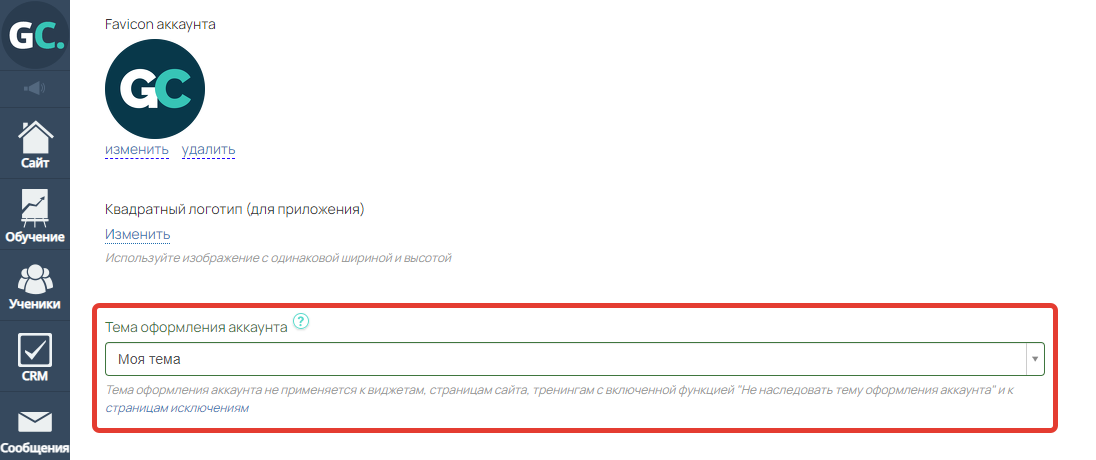
6. Выбрать основной язык аккаунта (русский, английский, испанский):
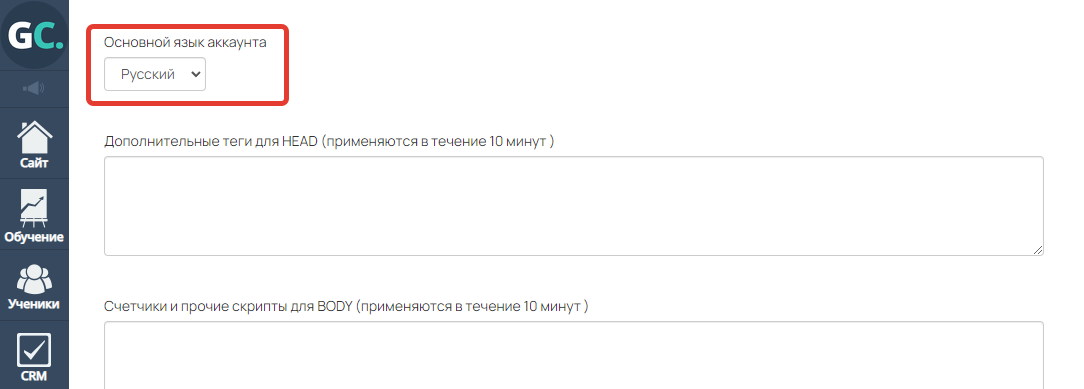
Настройки языка будут применены для всех пользователей, но каждый пользователь может отдельно выбрать язык в своем профиле.
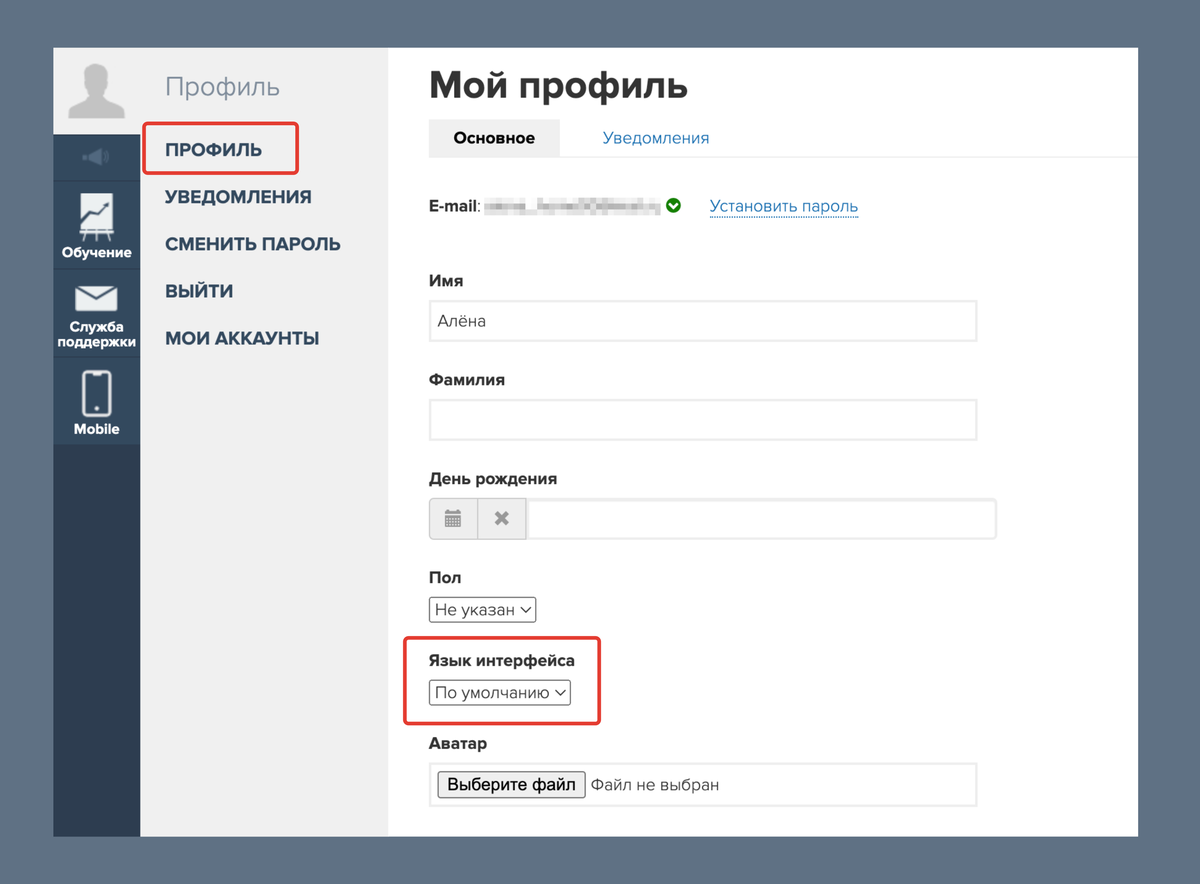
7. Прописать код счетчика Яндекс.Метрики, Google Analytics или другие коды и скрипты.
Вставлять скрипты нужно в теги. Для этого предусмотрено 2 специальных поля:
- «Дополнительные теги для HEAD»,
- «Счетчики и прочие скрипты для BODY».
Расположение скрипта в том или ином поле определяет порядок, в котором скрипты будут выполняться при открытии любой страницы сайта. Сначала выполняется HEAD, затем BODY.
Для корректной работы скриптов учтите рекомендации по их размещению в структуре страницы. Например, коды счетчиков, как правило, рекомендуется размещать в поле «Дополнительные теги для HEAD».
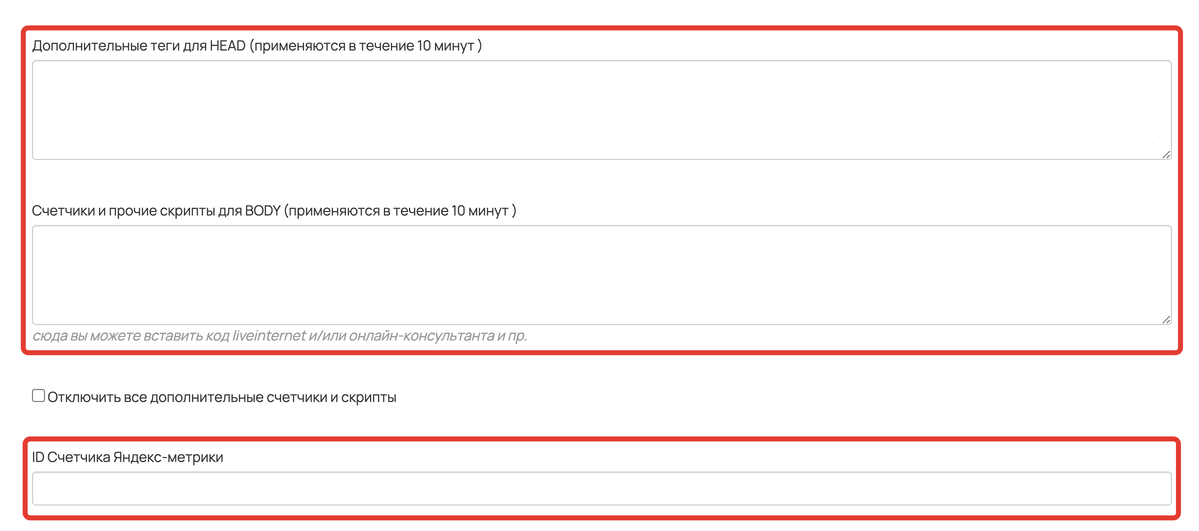
Как отключить счетчики и скрипты
Вы можете отключить добавленный код счетчика или скрипта без удаления из полей «Дополнительные теги для HEAD» и «Счетчики и прочие скрипты для BODY», если возникла такая необходимость. Например, если после добавления кода перестал работать какой-либо стандартный функционал.
Сделать это можно одним из следующих способов:
- Отключить код на всех страницах аккаунта для всех пользователей. Для этого поставьте флажок в чек-боксе «Отключить все дополнительные счетчики и скрипты» в разделе «Настройки аккаунта» — «Настройки» и сохраните изменения.
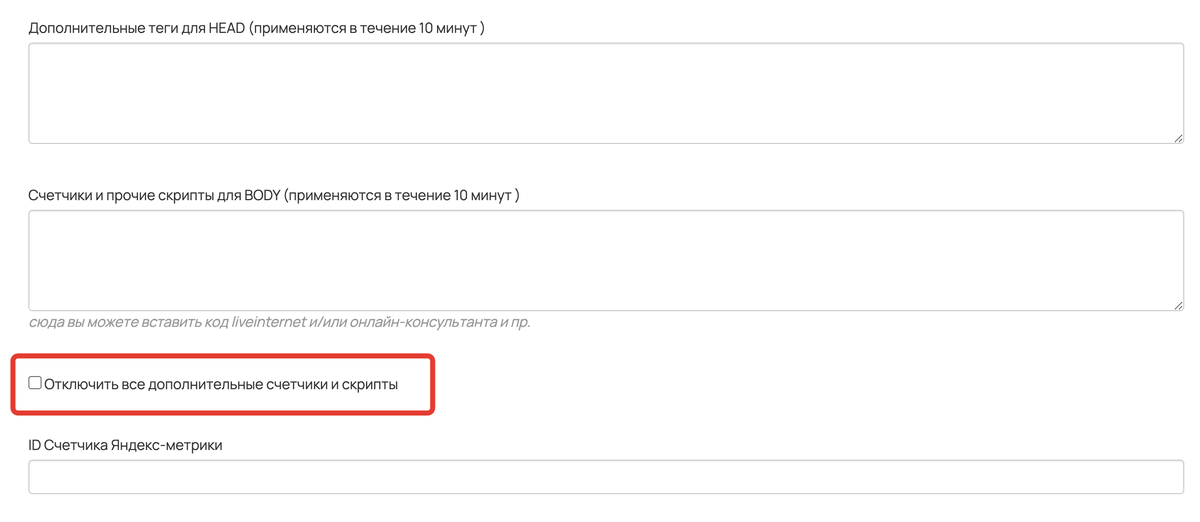
- Временно отключить код на определенной странице могут:
- владелец аккаунта,
- администратор,
- сотрудник.
Для этого добавьте в адресную строку страницы, на которой нужно отключить скрипт, параметр ?offscript=1.
Например для страницы со списком тренингов ссылка будет выглядеть так:
https://ваш_домен.getcourse.ru/teach/control/stream?offscript=1
Отключение кода в этом случае происходит только для пользователя, который просматривает страницу по ссылке с параметром offscript. При переходах на другие страницы и отправке формы параметр не сохраняется.
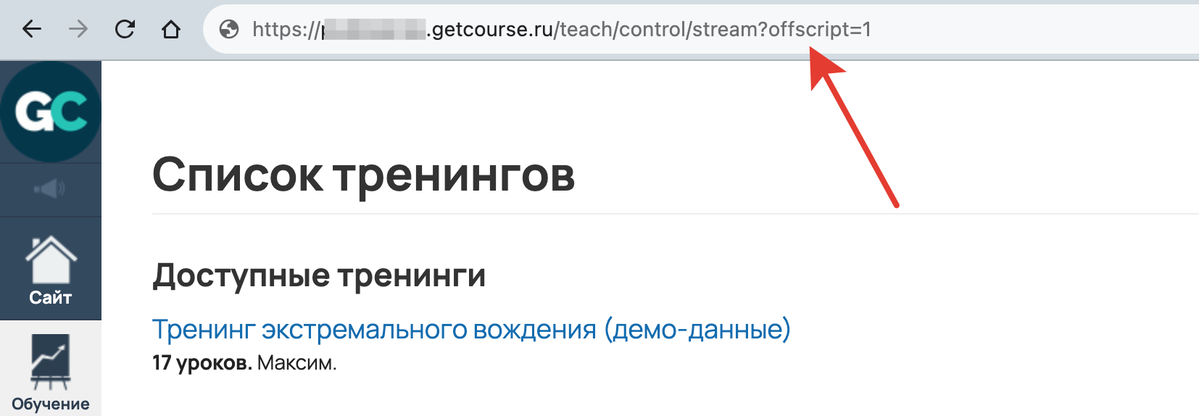
Важно! В целях безопасности код, добавленный через настройки аккаунта, не работает на страницах «Возникла ошибка #4ХХ» или #5ХХ, а также на следующих системных страницах:
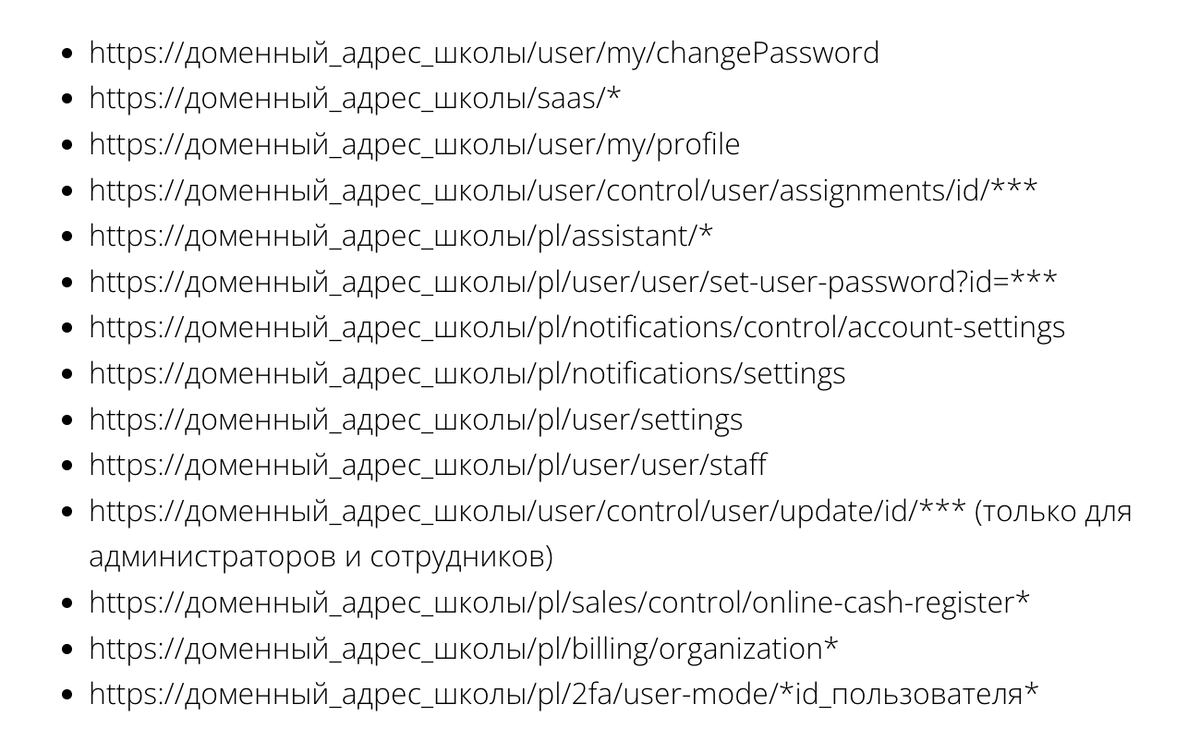
Список страниц может расширяться без предупреждений!
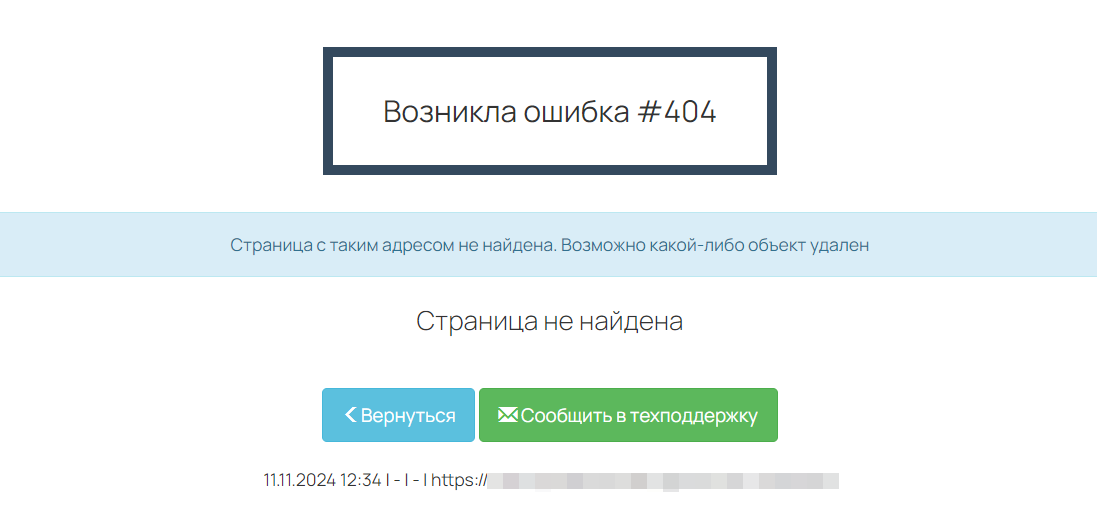
Код не сработает на подобных страницах-ошибках
8. Включить во всех формах опцию согласия с условиями оферты и создать документ оферты, используя шаблон.
«Флажок согласия отмечен по умолчанию» — эта опция задает положение по умолчанию для данного чекбокса в форме (включен или выключен).
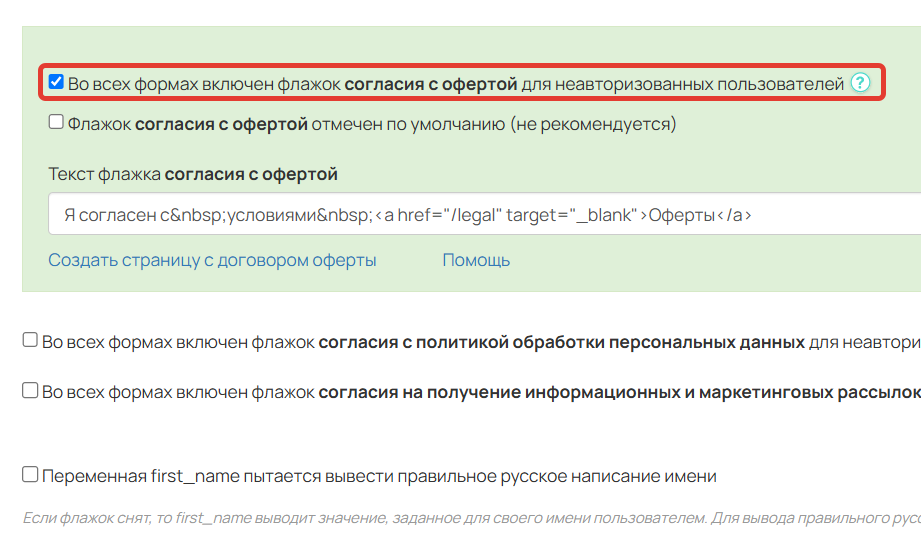
Включение опции согласия с офертой
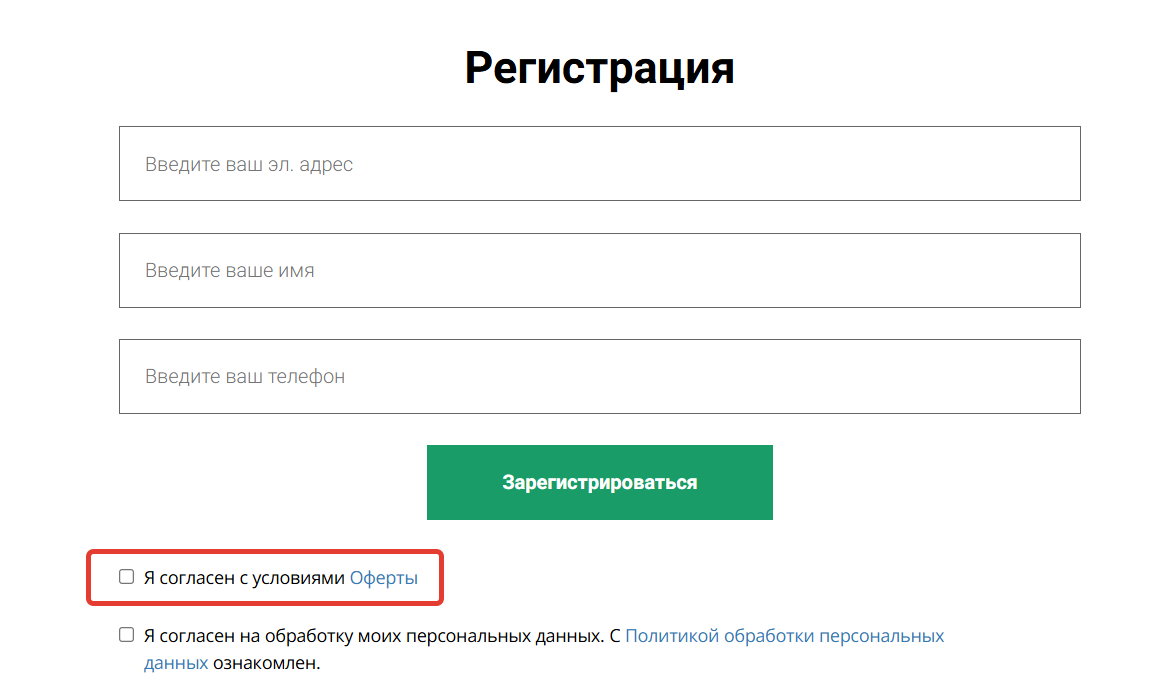
Отображение опции на форме
9. Включить во всех формах опцию согласия с политикой обработки персональных данных и создать документ политики обработки, используя шаблон.
«Флажок согласия отмечен по умолчанию» — эта опция задает положение по умолчанию для данного чекбокса в форме (включен или выключен).
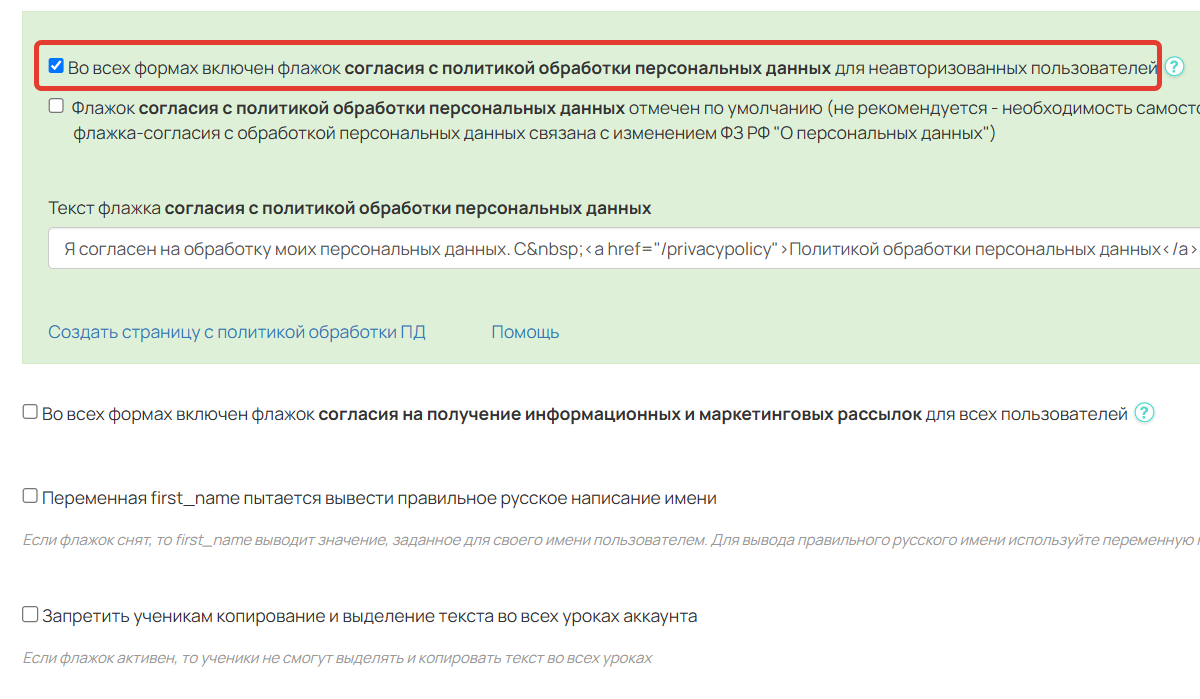
Включение опции согласия на обработку ПД
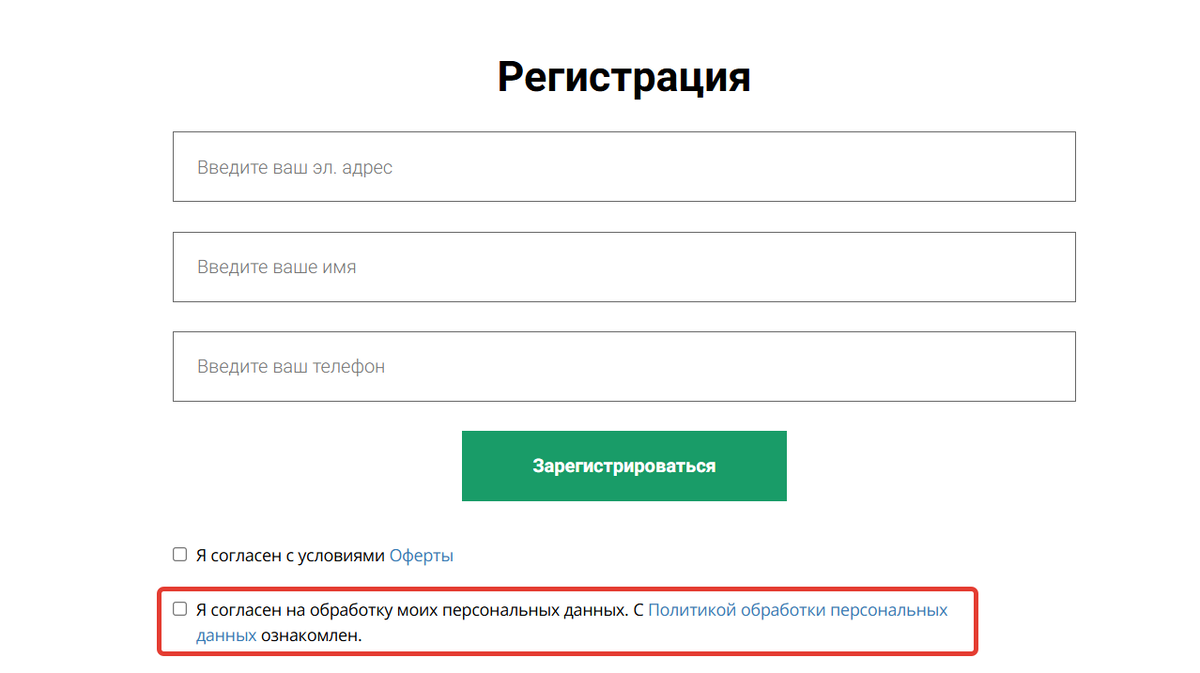
Отображение опции на форме
10. Включить во всех формах подтверждение согласия на получение информационных и маркетинговых рассылок для всех пользователей.
В зависимости от отметки в чекбоксе меняется статус подписки пользователя в его профиле:
- если пользователь согласился на получение — устанавливается статус «Получать все сообщения»;
- если пользователь отказался — устанавливается статус «Без рассылок, только уведомления».
Подробнее о данной опции читайте в статье → «Как добавить чекбокс для согласия на получение рекламных рассылок».
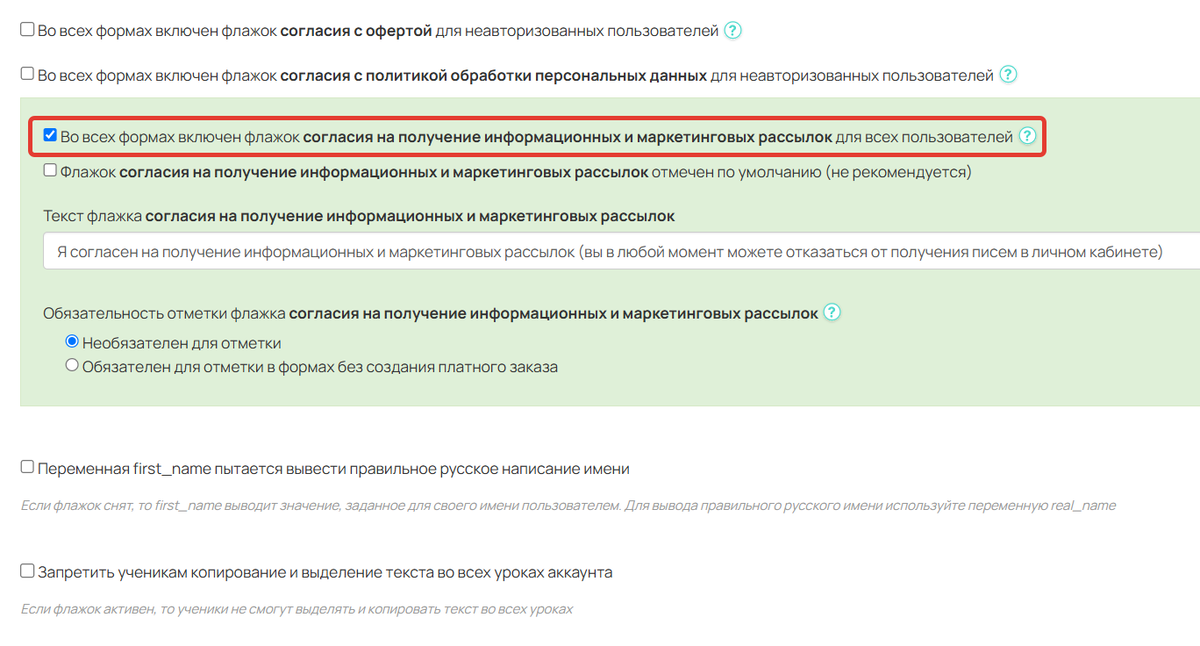
Включение галочки подтверждения согласия на информационные и маркетинговые рассылки
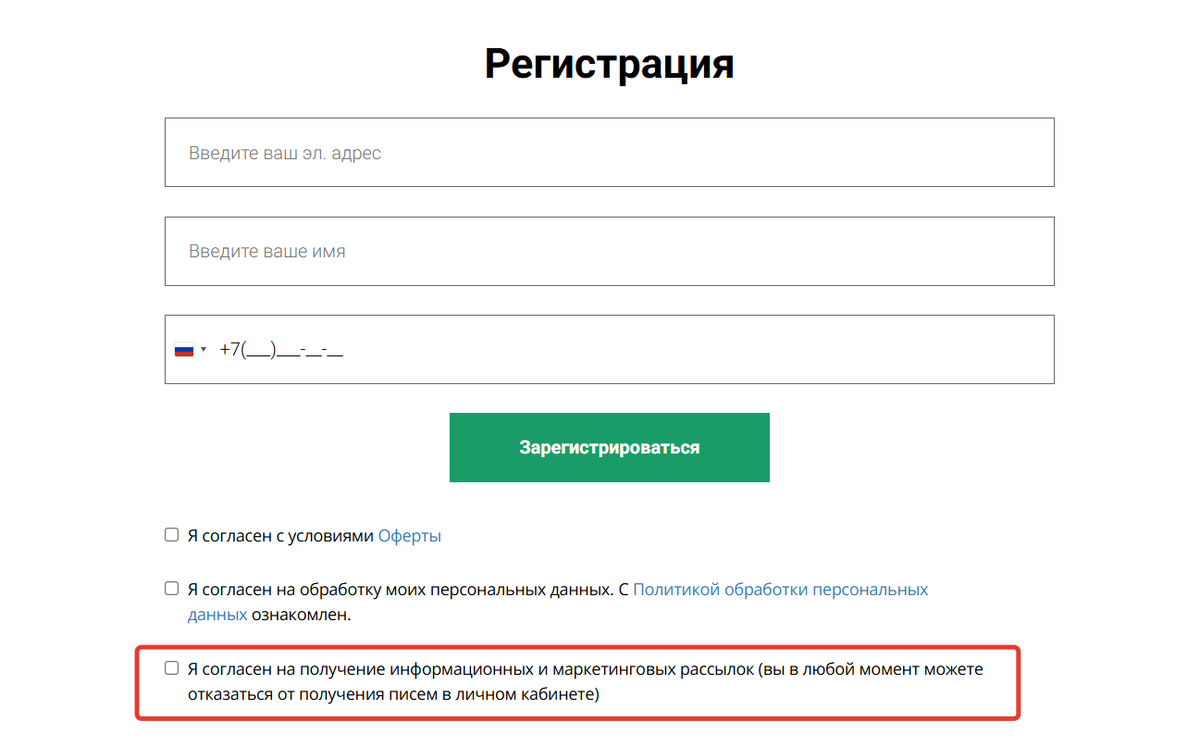
Подтверждение согласия на информационные и маркетинговые рассылки в форме
11. Включить опцию «Переменная first_name пытается вывести правильное русское написание имени». Например, пользователь зарегистрировался, указав имя «Даша». Данная функция позволит в рассылке, в которой будет указана переменная {first_name}, отобразить «Дарья».
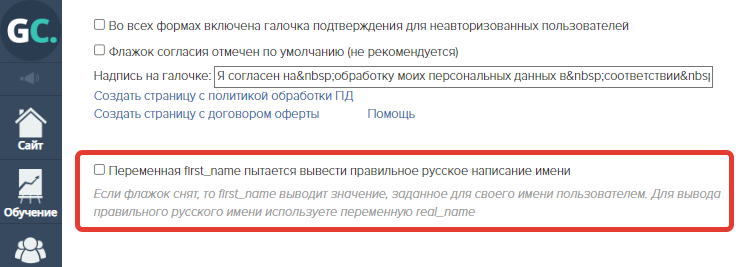
Как включить правильное написание имени
12. Скорректировать настройки видеоплеера: выбрать цвета кнопки Play и надписи «Просмотрено».
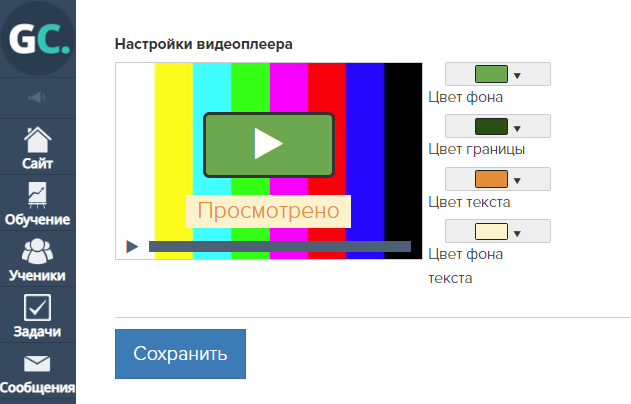
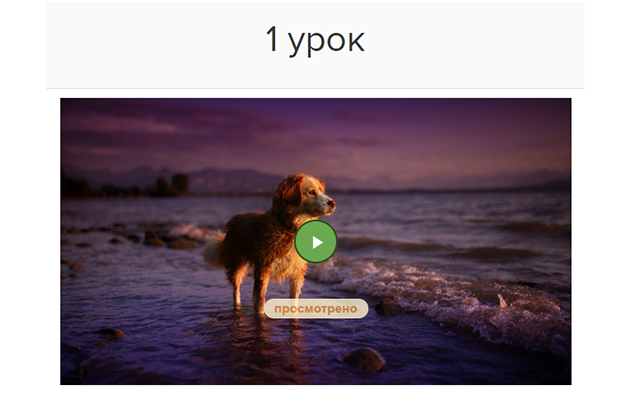
13. При включенной опции «Запретить ученикам копирование и выделение текста во всех уроках аккаунта» устанавливается запрет на выделение текста и сохранение изображений во всех уроках.
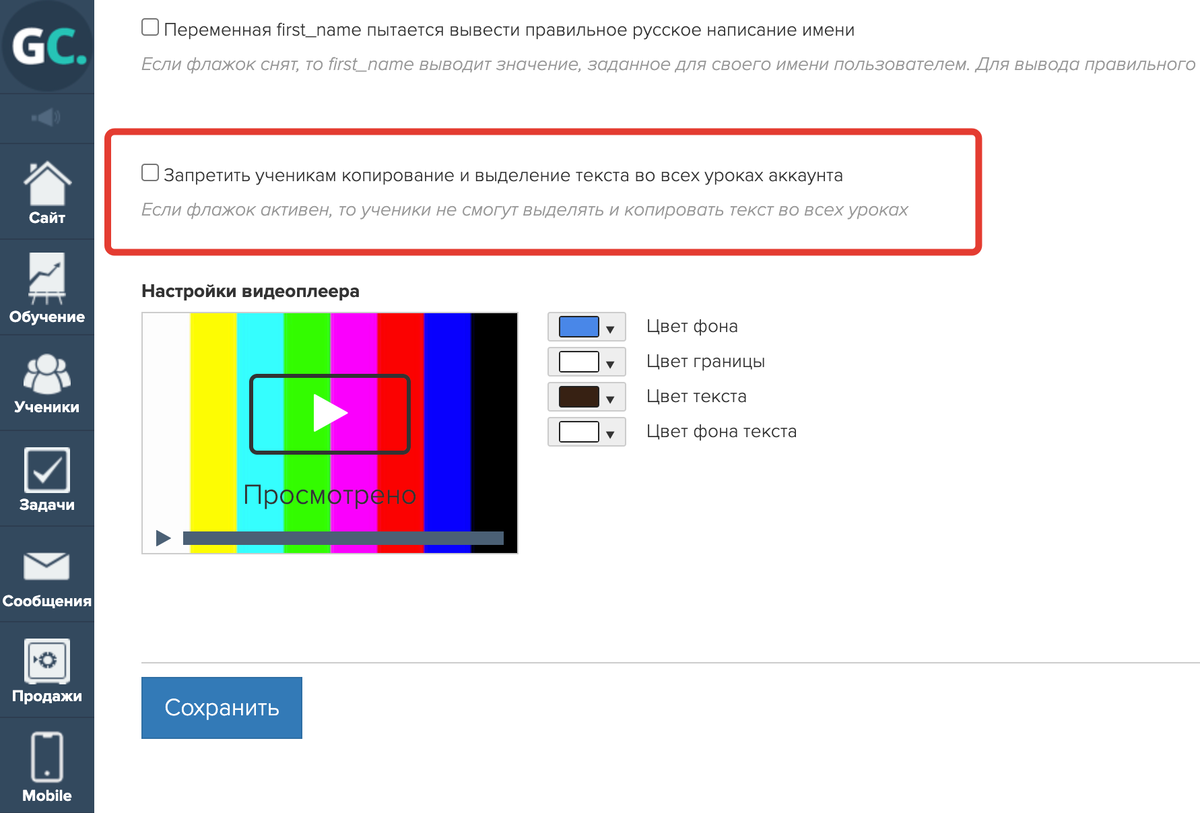
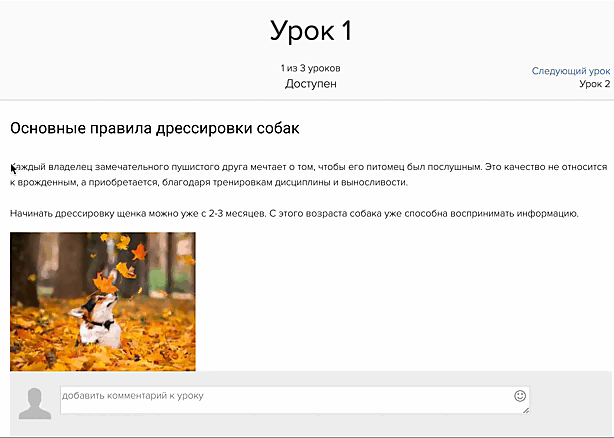
Ученик не может выделить текст или сохранить изображение
авторизуйтесь
Для наиболее точных рекомендаций напишите, пожалуйста, по данному вопросу в техническую поддержку https://getcourse.ru/contacts . В обращении необходимо уточнить, каким способом был выполнен вход в аккаунт — с использованием приложения GetCourse или через браузерную версию.
что делать если на телефоне курсы доступны с приложения.
а на Пк нет.
Онлайн-школы регистрируют отдельные аккаунты, поэтому для просмотра уроков вам нужно перейти на сайт конкретной школы, как https://getcourse.ru/cms/system/login . Если вы сейчас находитесь на сайте https://getcourse.ru/ , то список школ, где вы зарегистрированы, вы можете посмотреть по ссылке: https://getcourse.ru/pl/help/launcher и перейти в нужную вам школу.
Также другие аккаунты можно увидеть в разделе "Мои аккаунты" http://joxi.ru/nAy1vVGc9DMydA , который есть в каждом аккаунте.
Дополнительно рекомендуем ознакомиться с материалом “Как пользоваться личным кабинетом ученика” https://getcourse.ru/blog/632059.
Ответ на ваш запрос ранее был отправлен в рамках службы поддержки.
Если вы используете виджет на стороннем сайте, то код счетчика можно вставить в виджет в блок HTML https://getcourse.ru/blog/276227#ltBlock553090974 .
Пожалуйста, направьте запрос с подробным описанием задачи в службу поддержки: https://getcourse.ru/contacts
Так же, приложите поясняющие скриншоты с демонстрацией выполняемых действий.
Право видеть данный раздел может вам дать только владелец аккаунта, подробнее https://getcourse.ru/blog/276053.
Пишу пароль и захожу не на ту страницу
Напишите, пожалуйста, нам в техническую поддержку https://getcourse.ru/contacts , указав эл.почту о которой идет речь, а также приложив ссылку на 2 привязанных аккаунта.
Уточните, пожалуйста, я правильно понимаю, что речь идет о настройке счетчика Яндекс.Метрики?
Установка кода инициализации счетчика в разделе Настройки аккаунта позволит просматривать статистику посещений страниц вашего аккаунта.
Статистика будет отображаться на стороне сервиса Яндекс.Метрика в разделе Счетчики. Дополнительно вы можете настроить выполнение целей на определенных страницах сайта. Например, это может быть учет регистраций в форме на странице. Подробнее о целях вы можете прочитать в статье https://getcourse.ru/blog/276213.
Надо ещё название придумать? Или оставить поле незаполненным?
С помощью данного поля можно указать заголовок аккаунта, который отображается вверху страниц, а так же используется при отправке уведомлений.
Если поле оставить пустым, в качестве заголовка аккаунта будет использовано название, указанное при регистрации.
Подробнее об этой и других настройках в разделе Настройки аккаунта вы можете прочитать в статье https://getcourse.ru/blog/276193
Да; аккаунт будет открываться по системному домену; по рассылкам будет срабатывать ограничение https://getcourse.ru/blog/275801
Домен необходим для отображения аккаунта и настройки почты; подробнее в статье https://getcourse.ru/blog/275796#1
Для приобретения домена вы можете воспользоваться услугой любого регистратора.
Вы можете написать в техподдержку https://getcourse.ru/contacts и выслать ссылку на аккаунт, в котором произошла эта ситуация, чтобы получить консультацию.